word如何快速去掉空格以及换行/回车?
1、打开word文档,输入一段文字;
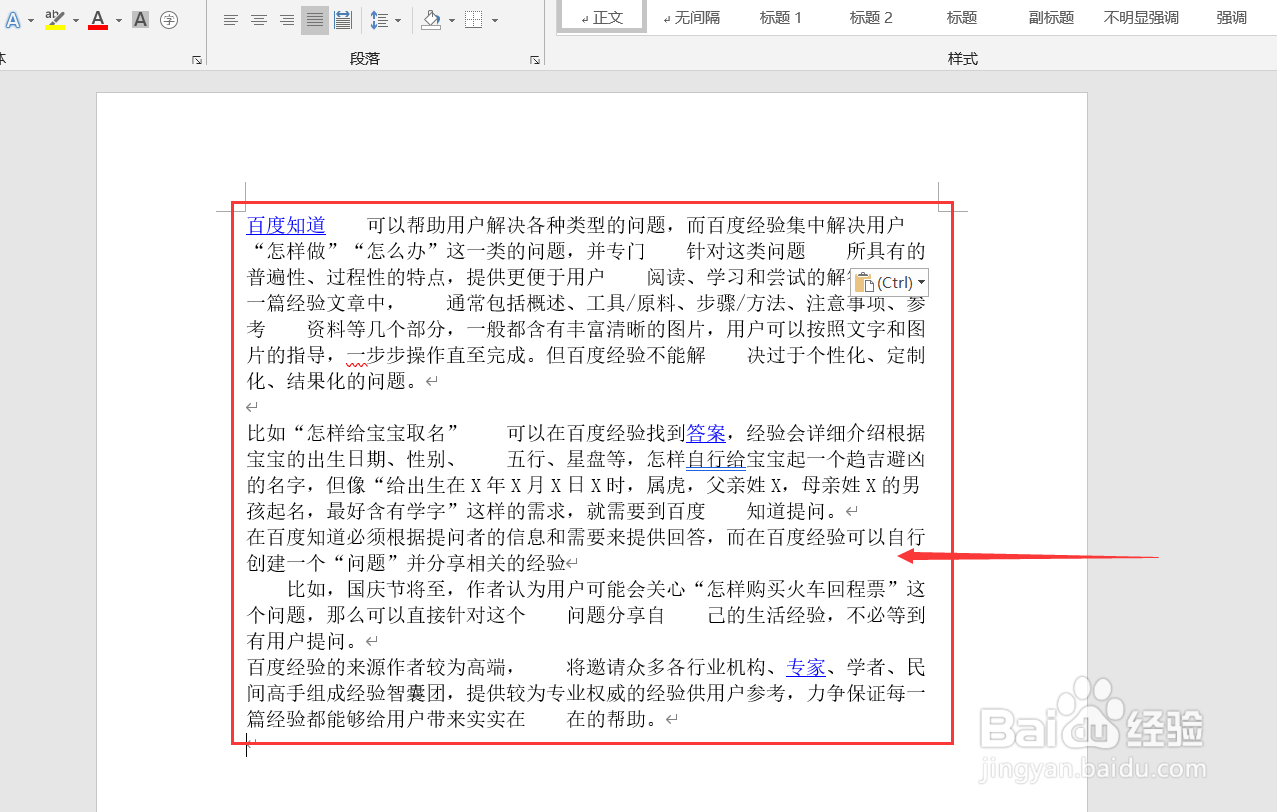
2、然后在开始选项栏里找到“替换”,快捷键CTRL+H;
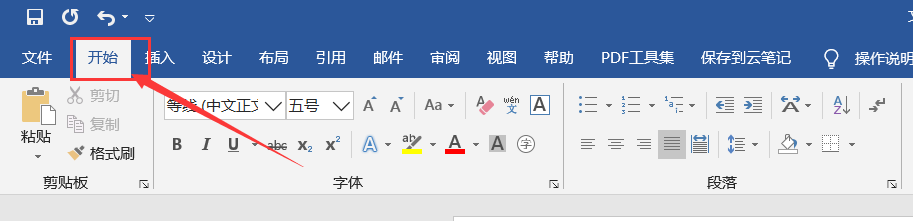
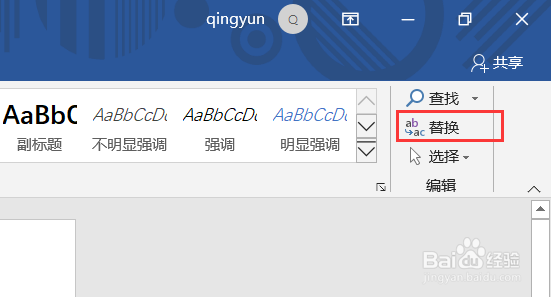
3、打开了“查找和替换”小窗口;

4、替换空格之后的结果,是不是比之前清爽多了是不是。
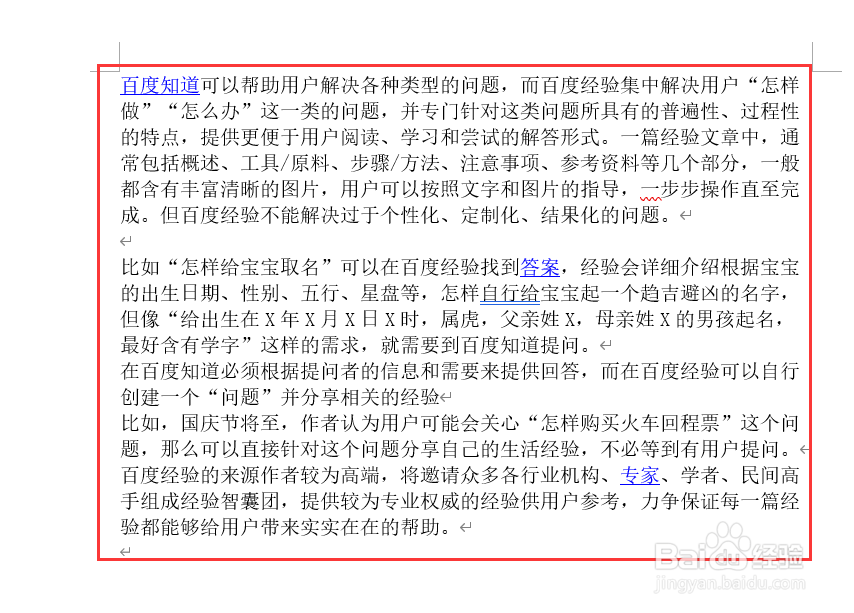
1、回到原文里,找到需要去除空格的位置,这里点击复制空格,因为你不知道这里面有多少个空格,所以最快速的办法就是复制空格;
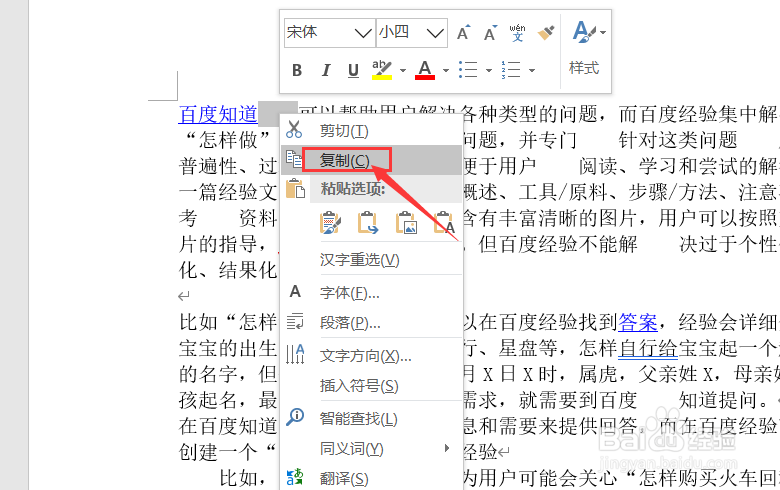
2、然后在替换选项卡里,在“查找内容”框里粘贴即可;
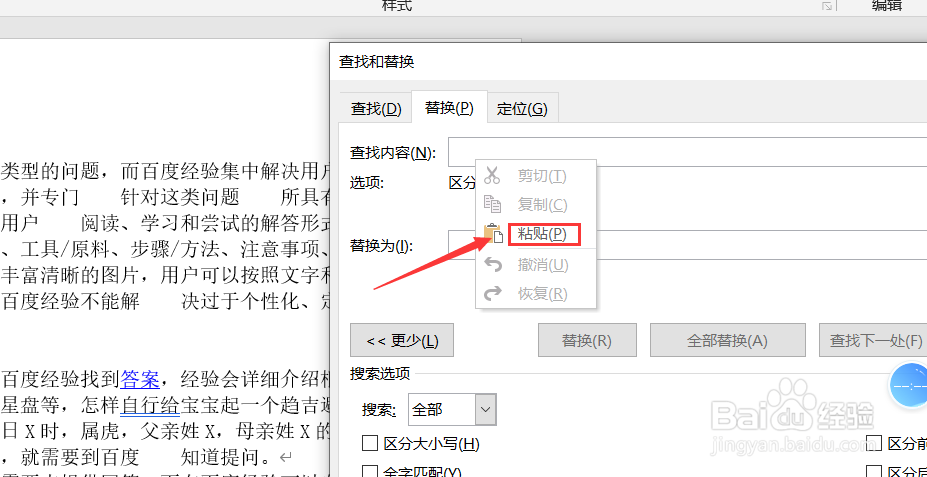
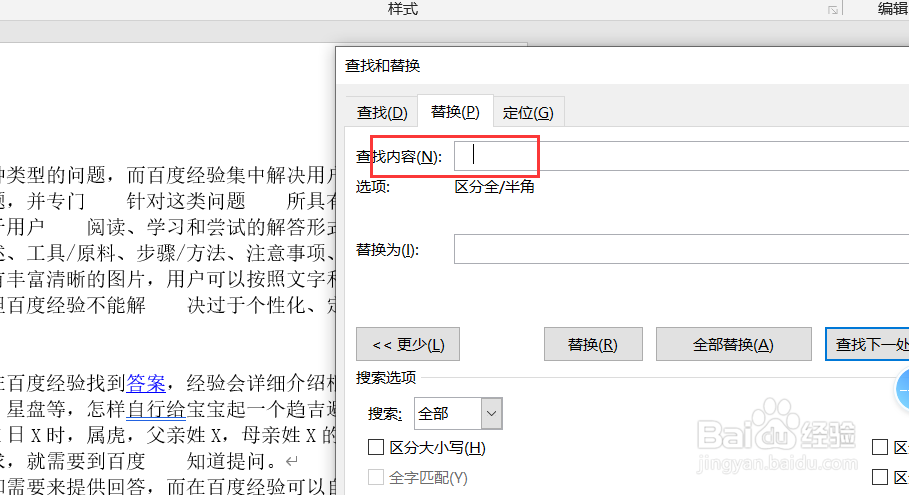
3、然后选择全替换即可;

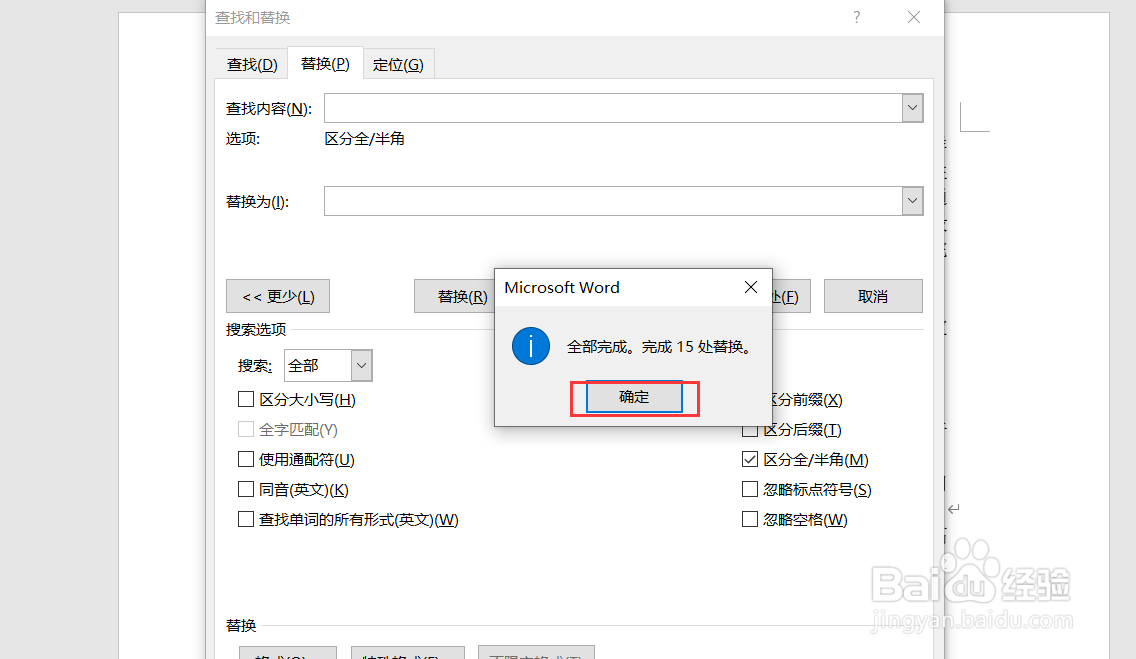
1、选择“特殊格式”里的“段落标记”;

2、在“查找内容”里的框内会显示“^p”,这是段落特殊符号,然后选择“全部替”即可。
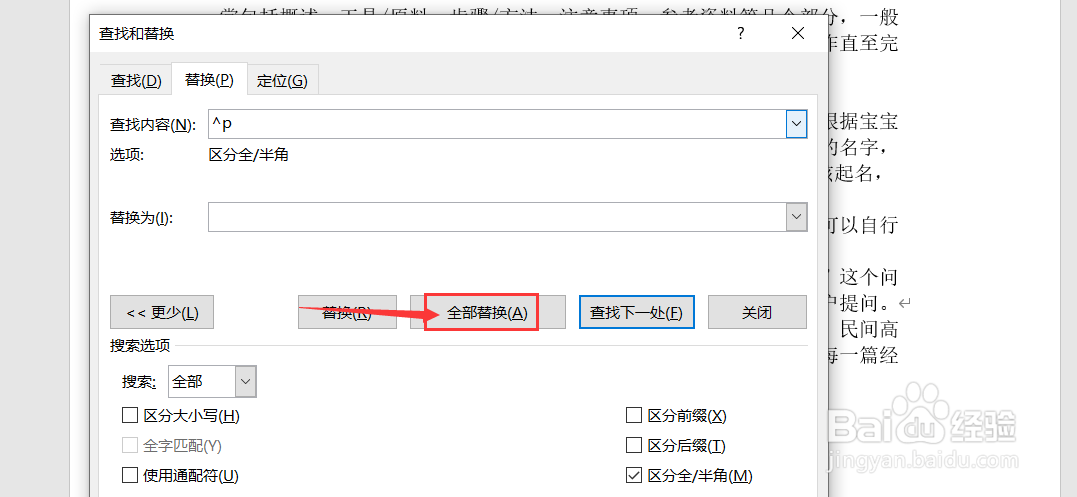
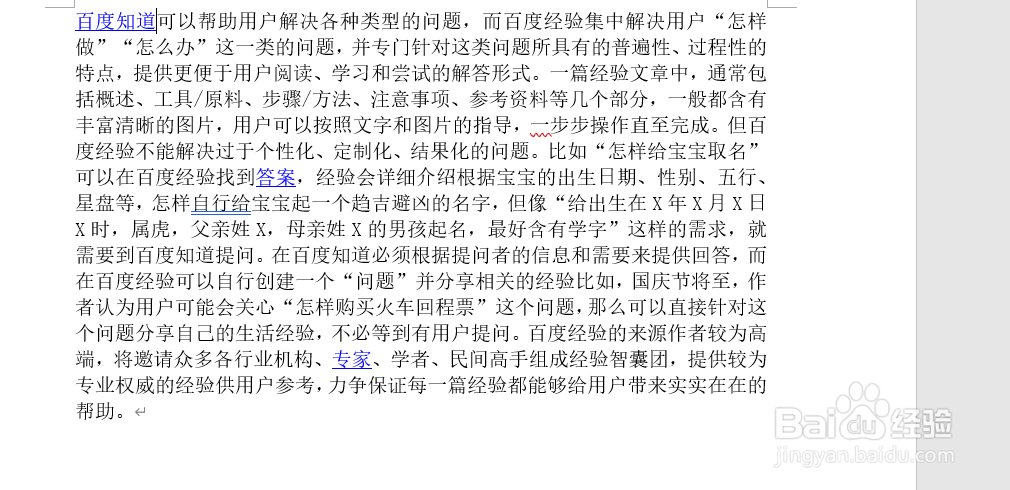
声明:本网站引用、摘录或转载内容仅供网站访问者交流或参考,不代表本站立场,如存在版权或非法内容,请联系站长删除,联系邮箱:site.kefu@qq.com。
阅读量:165
阅读量:141
阅读量:20
阅读量:69
阅读量:40